En esta guía, describiremos cómo crear un SSH clave con una frase de contraseña usando ssh-keygen utilidad en Linux. También le mostraremos cómo agregar y cambiar una frase de contraseña para una clave SSH existente.
Cree una clave SSH con una frase de contraseña
Puede usar el ssh-keygen utilidad en Linux u otros sistemas similares a Unix para crear una clave SSH con una frase de contraseña de la siguiente manera.
$ ssh-keygen
En primer lugar, se le pedirá que elija una ubicación para guardar su clave privada. La ubicación predeterminada es .ssh directorio oculto en su directorio de inicio. Puede presionar la tecla Intro para aceptar la ubicación predeterminada o especificar una ubicación diferente.
Después de eso, se le pedirá que ingrese una frase de contraseña para su nueva clave SSH.
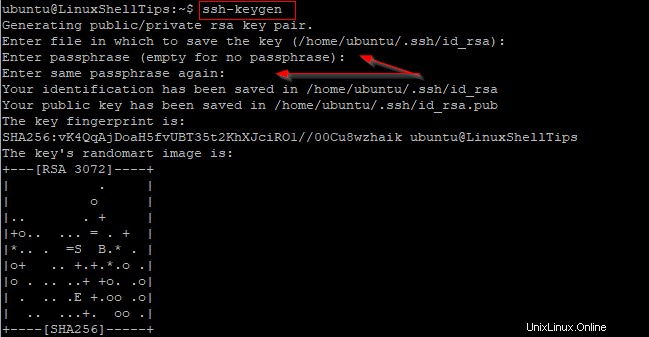
Agregar una frase de contraseña para una clave SSH existente
Para agregar una frase de contraseña a una clave SSH existente que aún no tiene una, ejecute el siguiente comando.
$ ssh-keygen -p
El primer mensaje requiere que proporcione la ruta del archivo donde se almacena la clave SSH. Si el archivo de clave SSH está almacenado en la ubicación predeterminada, presione la tecla Intro para continuar. De lo contrario, escriba la ruta del archivo correspondiente.
A partir de entonces, se le pedirá que ingrese una nueva frase de contraseña.

Cambiar la frase de contraseña de una clave SSH existente
Ejecute el siguiente comando para cambiar la contraseña de una clave SSH existente.
$ ssh-keygen -p
Después de especificar la ubicación de la clave SSH, deberá ingresar la frase de contraseña anterior para la clave SSH. Sin la frase de contraseña anterior, es posible que no pueda cambiar la frase de contraseña de la clave SSH.

Eliminar la frase de contraseña de una clave SSH existente
Es posible que ya lo hayas notado, pero el -p La opción del comando ssh-keygen también le permite eliminar la contraseña de una clave SSH existente presionando Intro en el teclado.
Por supuesto, debe proporcionar la frase de contraseña anterior antes de que se le permita eliminarla. Si no recuerda la frase de contraseña anterior, no podrá eliminar la frase de contraseña de la clave SSH. Es posible que deba generar un nuevo par de claves SSH en ese caso.
Conclusión
En este artículo, describimos cómo crear y cambiar frases de contraseña de clave SSH. Cada vez que se use una clave SSH protegida, se requerirá una frase de contraseña para la autorización. Esto es muy recomendable para proteger su clave SSH del uso no autorizado en caso de que caiga en las manos equivocadas.